闪字教程,用时间轴制作漂亮的紫色炫彩文字
来源:站酷
作者:garick
学习:62190人次
这篇教程的模仿韩国人出的一篇闪字教程做出来的,效果十分好看,先来看看最终效果吧:

1、先新建一个画布:600*300,分辨率72,填充为黑色。输入自己想要的文字,大小40点,填充为白色。我这里选的字体是DilleniaUPC Regular,如果你也是用的这种字体,那给它添加以下图层样式:
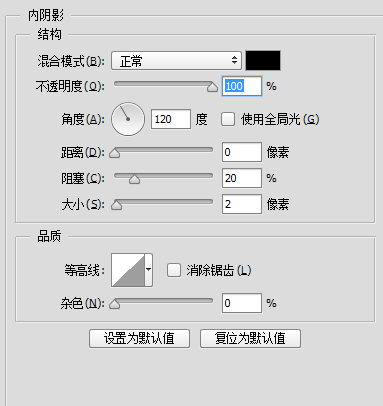
2-1、复制两层文字层。选中第一次复制的文字,将它栅格化。然后用矩形选区工具,在文字周围选中一片区域,然后执行“滤镜》模糊》径向模糊”(可以多添加几次,加强效果),设置如下:

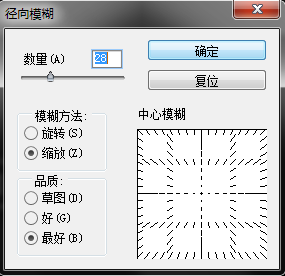
2-2、现在先中第二次复制的文字层,将它的颜色改为#00e4ff,填充50%,将它命名为“蓝”,填充50%,然后添加以下图层样式:
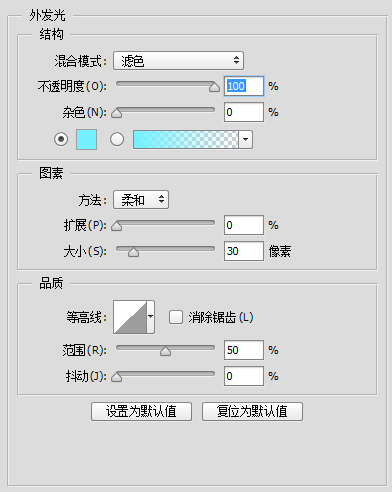
2-3、把“蓝”复制一层,将文字颜色改为#ffc9e9,将它命名为“紫”,填充50%,然后添加以下图层样式:

3-1、现在新建一个图层,填充黑色,然后执行“滤镜》渲染》镜头光晕”,设置如下:
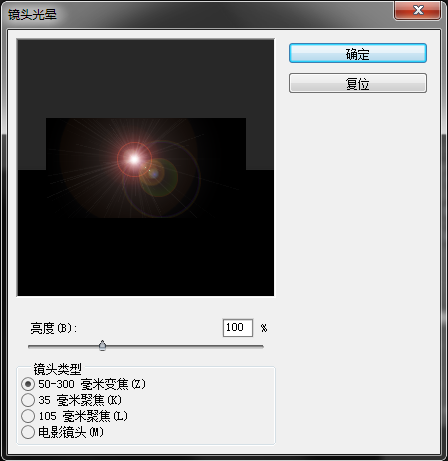
学习 · 提示
- 发评论 | 交作业 -
最新评论
UI设计2018-10-15 09:03
回复
*2016-03-18 07:10
*2016-03-18 07:03
陈旧是故事2015-12-06 02:56
一个女的和一个男的相亲,女的问:"我性格特别不好,不会做家务,爱发脾气,乱花钱还很任性,你能接受我吗?"男的憋了半天问了一句话:"你...你扛不扛揍呢?
陈旧是故事2015-12-06 02:56
一个女的和一个男的相亲,女的问:"我性格特别不好,不会做家务,爱发脾气,乱花钱还很任性,你能接受我吗?"男的憋了半天问了一句话:"你...你扛不扛揍呢?
彩色狗的陨落92015-12-06 01:40
一对情侣在森林被食人族抓了,恳求食人族不要吃掉自己,族长说你俩一人拉泼屎,然后把对方的吃掉就放了你们,他俩照做了,然后被食人族放了……回去的路上,女的跟男的说:你不爱我……男的说为嘛……女说:爱我你就不会拉那么多……
彩色狗的陨落92015-12-06 01:40
一对情侣在森林被食人族抓了,恳求食人族不要吃掉自己,族长说你俩一人拉泼屎,然后把对方的吃掉就放了你们,他俩照做了,然后被食人族放了……回去的路上,女的跟男的说:你不爱我……男的说为嘛……女说:爱我你就不会拉那么多……
关注大神微博加入>>
网友求助,请回答!






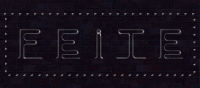
![[IR动图教程] 【水晶闪字 。】](http://pic.16xx8.com/article/UploadPic/2007/11/27/2007112781159187.gif)
